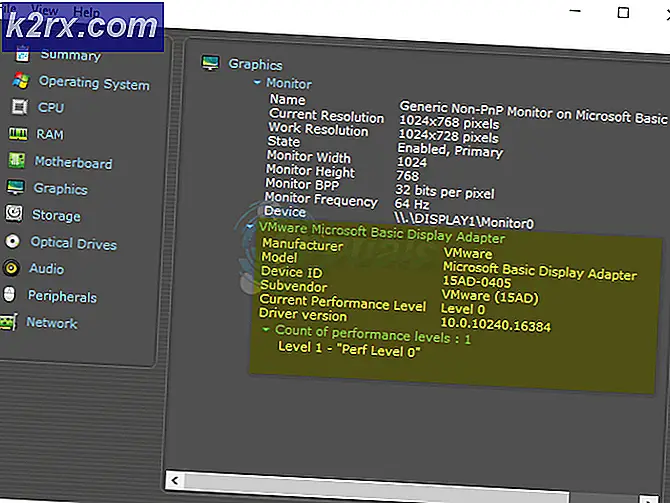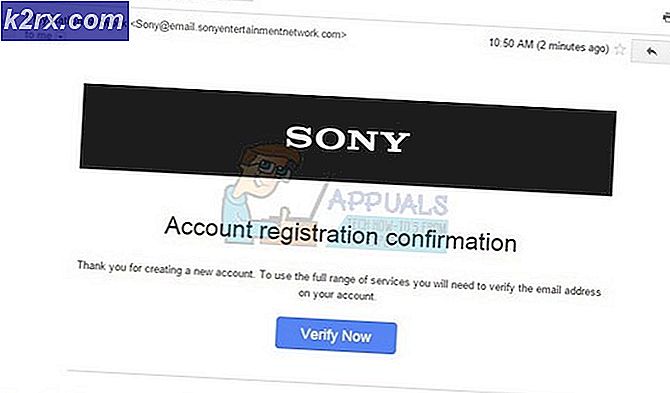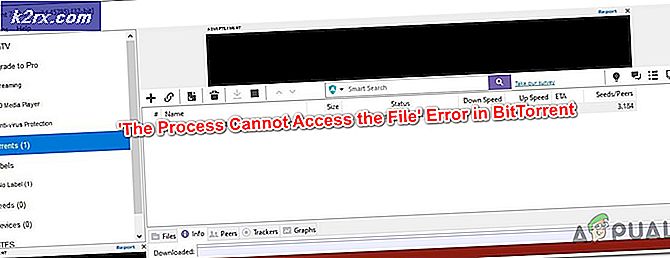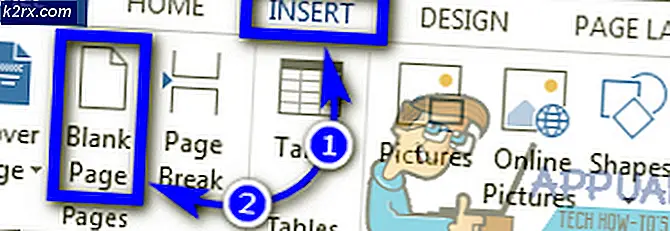Oplossing: de externe verbinding is niet gemaakt omdat de naam van de externe toegangsserver niet is opgelost
Als je de 'De externe verbinding is niet gemaakt omdat de naam van de RAS-server niet is opgelostFoutmelding bij het verbinden met een VPN, kan dit komen door het probleem met de VPN-server of door een probleem met de verbinding van uw pc. In de tijd van Windows 7 kreeg deze fout een speciale foutcode die 868 was, maar in Windows 10 is de foutcode verwijderd.
VPN's worden tegenwoordig bijna overal gebruikt en sommigen van ons gebruiken ze als onze primaire verbinding. Als u echter midden in dergelijke VPN-gerelateerde fouten zit, kan het echt frustrerend zijn. U hoeft zich echter geen zorgen meer te maken, aangezien dit artikel u door de mogelijke oplossingen leidt die u kunt implementeren.
Wat is de oorzaak van de fout 'De externe verbinding is niet gemaakt omdat de naam van de externe toegangsserver niet is opgelost' in Windows 10?
Welnu, er zijn niet veel factoren die het probleem kunnen veroorzaken, maar wanneer het zich voordoet, is dit meestal te wijten aan de volgende redenen:
U kunt uw probleem isoleren door de onderstaande oplossingen te volgen. We raden u aan ze in dezelfde volgorde te volgen als hieronder aangegeven, zodat u snel een oplossing kunt vinden.
Oplossing 1: DNS doorspoelen en Winsock opnieuw instellen
Zoals we hierboven vermeldden, kan de fout soms worden geactiveerd vanwege uw DNS-cache. Bovendien kunnen uw netwerkverbindingen ook een rol spelen bij het creëren van de fout. Om het probleem te omzeilen, moet u uw DNS-cache leegmaken en Winsock opnieuw instellen. Hier leest u hoe u dit kunt doen:
- druk op Windows-toets + X en selecteer Opdrachtprompt (beheerder) uit de lijst om een verhoogde opdrachtprompt te openen.
- Zodra de opdrachtprompt wordt geopend, typt u de volgende opdracht:
ipconfig /flushdns
ipconfig / registerdns
- Voer daarna de volgende opdrachten in:
ipconfig / release ipconfig / renew
- Om Winsock te resetten, typt u de volgende opdracht en drukt u op Enter:
Netsh winsock gereset
- Start uw systeem opnieuw op en controleer of het probleem hiermee is opgelost.
Oplossing 2: schakel antivirus van derden uit
U kunt ook proberen het probleem op te lossen door uw antivirusprogramma van derden uit te schakelen. Antivirussen leggen, eenmaal geïnstalleerd, bepaalde beperkingen op aan de activiteit van uw systeem, waaronder netwerkverbindingen. Daarom, om de mogelijkheid te elimineren dat uw antivirus van derden het probleem veroorzaakt, moet u deze uitschakelen. Eenmaal uitgeschakeld, probeert u opnieuw verbinding te maken met uw VPN.
Oplossing 3: schakel Windows Defender Firewall uit
De Windows Defender Firewall is verantwoordelijk voor het beheer van de inkomende en uitgaande verbindingsverzoeken. In sommige gevallen kunt u geen verbinding maken met uw VPN omdat de Windows Defender Firewall het verzoek blokkeert. In dat geval moet u het een tijdje uitschakelen en kijken of het het probleem oplost. Om Windows Firewall uit te schakelen, doet u het volgende:
- Ga naar de Start menu en open het Controlepaneel.
- Stel de Bekijken door naar Grote iconen en klik vervolgens op Windows Defender-firewall.
- Klik aan de linkerkant op ‘Schakel Windows Defender Firewall in of uit’.
- Zorg ervoor dat 'Schakel Windows Defender Firewall uit' is geselecteerd onder beide instellingen en klik vervolgens op OK.
- Controleer of het probleem hiermee is opgelost.
Als uw probleem hiermee nog steeds niet is opgelost, moet u contact opnemen met uw VPN-provider en uw vragen daar indienen.